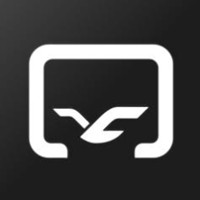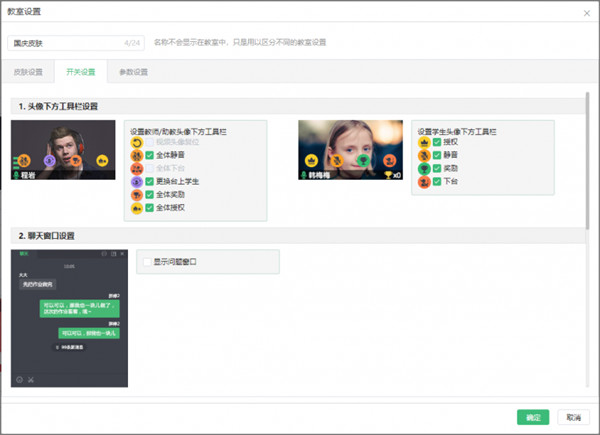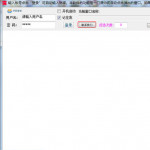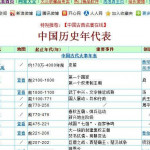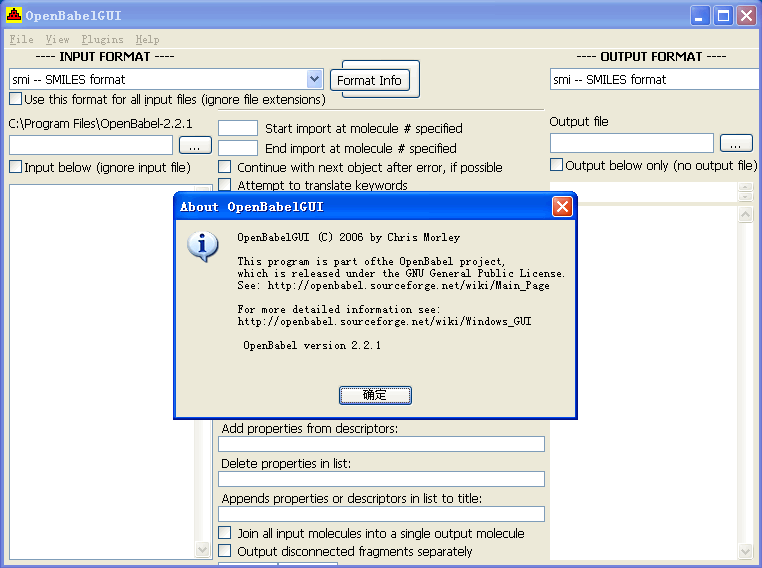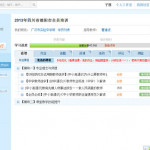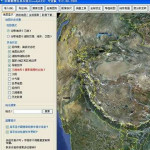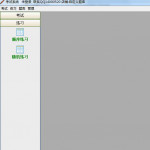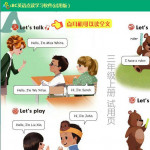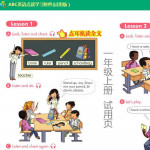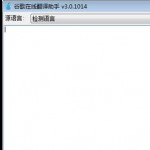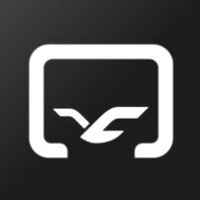Classin在线教室电脑版是一款专业性及极强的,线上直播互动教学平台软件。Classin在线教室电脑版中包含了小学、中学、高中的课程及知识点,为用户提供线上授课、在线答疑、知识点练习等一系列服务。ClassIn在线教室电脑版在线上教学的时候,提供多元化的教学工具,最大限度还原线下面对面互动式教学的在线教室,让学生线上听课的感受和线下无差别。
软件简介
Classin在线教室教育解决方案提供者。Teacherin教学社区教育行业热门话题,海量教学资源分享。
学生使用:ClassIn为大家创设的课堂,更强调学生的主动参与,而不是被动听讲。在班级中,大家可以自由聊天,也可以向老师提出问题。在ClassIn教室中,对课件与黑板,学生均可与拥有与老师同等的操作权限。ClassIn的客户端界面,默认为聊天频道,在班级聊天中,学生可以与老师自由交流。
教师使用:通过ClassIn,老师可以用电脑版教室进行教学,也可以用移动版教室进行教学方法的创新(如外景教学、亲子阅读等)。学会熟练使用ClassIn官方版,老师们可以快速创建课程,并通过小黑板、抢答器、答题器等教学工具的使用,还原线下教学场景,极大地提升教学互动性,也可使课堂可容纳的学生数量大幅增加。如果您是教师,想体验ClassIn功能,可以在默认的IM聊天界面,创建15分钟的1对1临时教室,用于备课、试讲或答疑。
软件功能
1.多人线上教学:ClassIn在线教室最高承受16人同时线上教学,视频窗口可进行自定义调整。
2.电子白板同步操作:电子白板支持多人同时操作,增加学生和老师之间的互动性。
3.数据化教学工具:自行开发多种教具,计时器、抢答器、骰子等,增强线上授课的趣味性。
4.课堂氛围浓郁:多功能控制操作,支持教师及时查看教学成果、学生听课状态、学习情况等,提高老师对课堂的管理能力。
安装方法
1、在下载之家,下载Classin在线教室;
2、请按照安装提示进行安装;
3、安装完成后即可进入软件使用。
安装总结:
1、在下载之家下载好Classin在线教室电脑版后,进行安装;
2、根据操作提示,按步骤安装;
3、安装好后,就可以使用软件。
使用教程
请用手机号注册ClassIn,注册之后会收到短信验证码。输入手机号和验证码,点击“下一步”。
点击桌面ClassIn快捷方式,在登录页面输入账号和密码,就可以登陆啦!
对于第一次安装使用Classin在线教室电脑版的用户,在登录教室前,ClassIn会帮助您对您的网络环境、已经音视频设备进行“体检”,以确保您能正常上课。
请您点击“开始检测”,按照提示,进行检测。
在后台排好课后,用户会在ClassIn客户端看到当天的课程。在课程开始前20分钟(学生用户开课前10分钟可进入教室)
点击“进入教室”,即可进入教室。
快捷键
ClassIn上课利器。在ClassIn的课堂里,短短几十分钟老师说的每句话、每个板书、每个PPT页面都是稍纵即逝、错过就可能被忽略。在ClassIn中会玩快捷键,能显着提高学习效率。所以我们也为大家整理了一份新的热键列表,绝对让你在ClassIn中的操作快到飞起来。
通用快捷键:
Ctrl + A: 全选
Ctrl + C: 拷贝
Ctrl + V: 粘贴
Ctrl + D: 删除
Delete 键:删除
右侧工具栏相关的快捷键:
Ctrl + H:点击(选定后可操作PPT动效)
Ctrl + M:选择&移动
Ctrl + P:画笔
Shift + 鼠标左键:画笔工具绘画直线
Ctrl + T:文本工具
Ctrl + Alt + X:截图 (可在系统设置-热键设置中更换)
Ctrl + D/Del:删
相关问题
Classin在线教室电脑版怎么创建临时教室?
用户之间是好友,邀请对方进行视频对话,临时教室就创建成功。
Classin在线教室电脑版收费规则具体是什么?
Classin在线教室电脑版收费以时长、人数、摄像头综合收费,所以机构一节课的成本要以线上学习的学生和课时而定,由于平台需要预先充值进行扣费而每位机构最低充值1万元。
Classin在线教室电脑版怎么建立班级?
1、需要提前准备好课件的主要内容内容,注册号相应的教师账号、学生账号(建立班级时需要)。
2、注册后教师先进入ClassIn系统,开始创建课程。
3、点击左侧“课程管”按钮,选择“创建课程”选项。
4、创建课程后,即可进入“添加课节”界面,对课节名称、开课时间、课节时长、授课教师、助教人选、台上人数及教学课件等进行设置。
更新日志
更新日志:
1.小黑板截图功能增加“截图时隐藏小黑板”选项
2. 多向屏幕共享-全体学生共享时,学生“同意”才能观看学生屏幕
3. 禁用/占用摄像头图片优化
4. VNC、浏览器增加画板工具
5. 板书文件预览增加编辑按钮
6. 新增支持语言:阿拉伯语、印尼语
7.作业新增功能
7.1 教师端作业设置增加设置项
支持设置开始时间
默认为当前时间,布置后,如未到开始时间,则在教师端作业列表状态为未开始,学生端不可见;在列表页和详情页操作权限包括编辑和删除。
作业未到开始时间时,可修改开始时间,到开始时间后不可修改
教师端作业列表筛选:增加未开始选项
支持设置作业结束后学生也可提交作业
关闭:默认项,到了结束时间,学生不可提交作业
开启;到了结束时加,学生仍可提交作业,不受时间限制。
公开作业增加两种的公开形式,包括:
作业提交后学生可互相查看作业
作业被批阅后学生可互相查看已批阅作
硬件要求
处理器(CPU):Intel i3 以上处理器(教师使用录课需要Intel i5 以上处理器)
操作系统:Windows7或更高版本
内存要求:不低于 2GB RAM
显示要求:不低于 1280*800 分辨率
网络要求:不低于 2MBps
下载提示
用户还下载了:
最新软件推荐
-
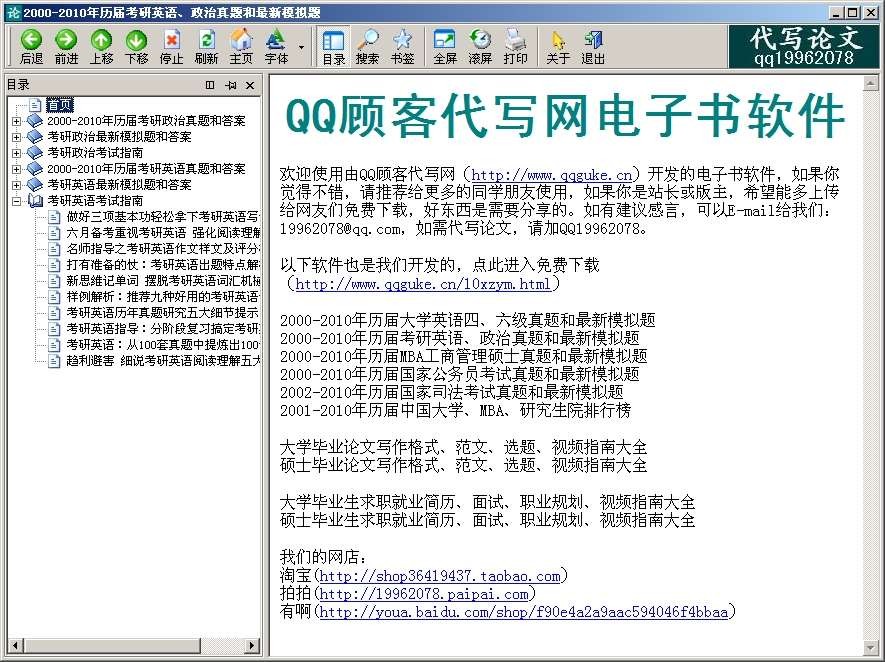 2000-2010年历届考研英语、政治真题和最新模拟题 v1.0官方版
2000-2010年历届考研英语、政治真题和最新模拟题 v1.0官方版 -
 英语单词语音生成器v1.5
英语单词语音生成器v1.5 -
 河南公务员网络学院学习助手v2017.0420官方版
河南公务员网络学院学习助手v2017.0420官方版 -
 面对面互动教室 v2.5.2.0430官方版
面对面互动教室 v2.5.2.0430官方版 -
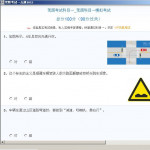 驾照考试一点通 v2015 绿色版
驾照考试一点通 v2015 绿色版 -
 100以内加减法测试 v20151012 语音版
100以内加减法测试 v20151012 语音版 -
 2013年精神病学高级职称考试题库 v9.0 绿色版
2013年精神病学高级职称考试题库 v9.0 绿色版 -
 常用集成电路查询系统 v2010601官方版
常用集成电路查询系统 v2010601官方版 -
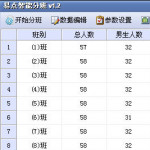 易点智能分班 v1.2官方版
易点智能分班 v1.2官方版 -
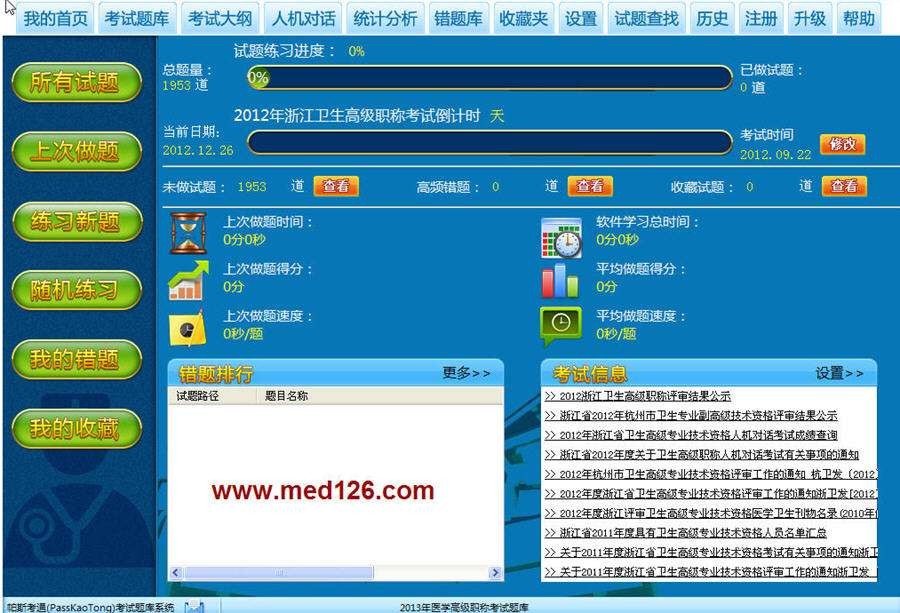 2013年中医骨伤高级职称考试题库 v9.0 正式版
2013年中医骨伤高级职称考试题库 v9.0 正式版 -
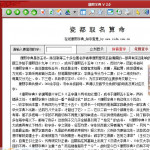 康熙字典 v2.0 在线版
康熙字典 v2.0 在线版 -
 一片绿叶一滴水近义词大全 v4.7免费版
一片绿叶一滴水近义词大全 v4.7免费版 -
 英语在线单词通 v1.2.52免费版
英语在线单词通 v1.2.52免费版 -
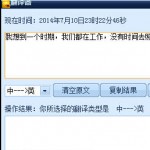 扑克多语言翻译器 v1.0免费版
扑克多语言翻译器 v1.0免费版 -
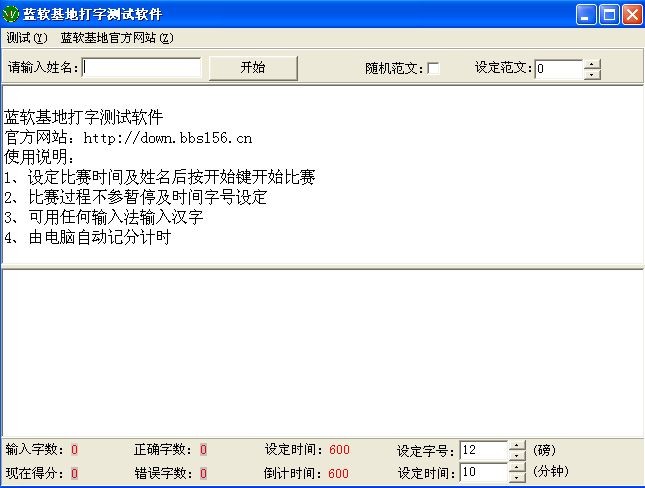 蓝软基地打字测试软件 v1.0官方版
蓝软基地打字测试软件 v1.0官方版 -
 漫乐猫手机漫画 v2.0.0官方版
漫乐猫手机漫画 v2.0.0官方版

 Mannys汉堡店英文版下载v3.1.11
Mannys汉堡店英文版下载v3.1.11  漫蛙manwa漫画免费阅读下载v5.38.00
漫蛙manwa漫画免费阅读下载v5.38.00  文字修真传下载手机版v1.0
文字修真传下载手机版v1.0  传奇单职业手机版本下载v1.0
传奇单职业手机版本下载v1.0  星神少女手游全角色cg下载v1.0.0.133
星神少女手游全角色cg下载v1.0.0.133  剑灵大陆手游最新版下载v1.0.0
剑灵大陆手游最新版下载v1.0.0  传奇发布网互通最新版下载v1.0
传奇发布网互通最新版下载v1.0  冒险之地手游下载v6.9
冒险之地手游下载v6.9  冰雪经典传奇手游下载v1.0.0
冰雪经典传奇手游下载v1.0.0